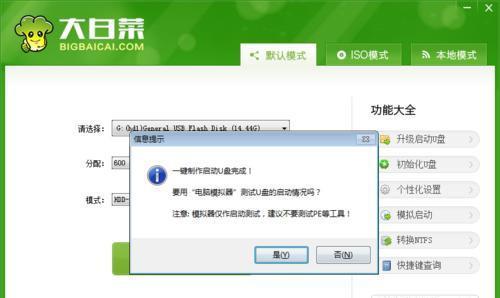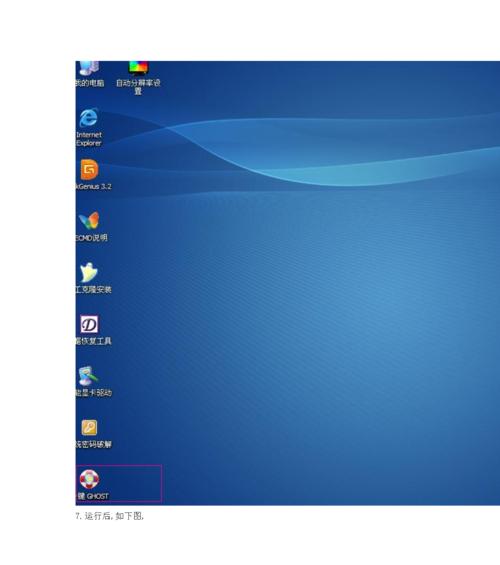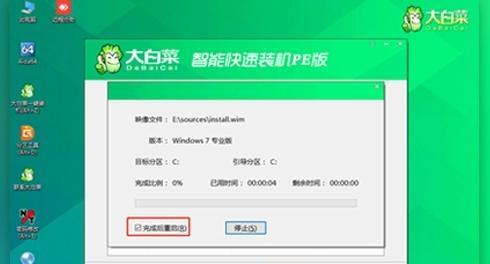在电脑操作中,系统安装是一个常见而又重要的环节。而使用U盘来安装系统,可以免去繁琐的光盘刻录和硬盘分区等步骤,大大提高了安装效率。本文将介绍以大白菜U盘为工具,如何进行系统安装的详细步骤,让您轻松完成系统的安装,使电脑焕发新生。
准备大白菜U盘
为了能够成功地使用大白菜U盘来安装系统,首先需要一枚空白的U盘,并确保其容量足够存储所需的系统文件和工具。建议使用8GB及以上容量的U盘,以满足各种系统的安装需求。
下载大白菜U盘制作工具
在进行系统安装之前,需要先下载大白菜U盘制作工具。您可以通过搜索引擎或者官方网站找到并下载这个工具,确保下载的是最新版以获得更好的兼容性和稳定性。
格式化U盘并制作启动盘
将U盘插入电脑的USB接口后,运行大白菜U盘制作工具。在工具界面中,选择对应的U盘,并点击“格式化”按钮来清空U盘中的所有数据,并将其格式化为FAT32文件系统。在工具界面中选择要安装的系统镜像文件,并点击“制作”按钮开始制作启动盘。
设置电脑启动项
制作完成后,将U盘拔出并插入需要安装系统的电脑的USB接口。重启电脑,并在开机时按下相应的按键(通常是Del、F2、F12等)进入BIOS设置界面。在启动选项中,将U盘设为第一启动项,并保存设置。
进入系统安装界面
保存设置后,电脑将会自动从U盘启动,并进入系统安装界面。按照提示选择合适的语言、时区和键盘布局等选项,并点击“下一步”继续。
分区和格式化硬盘
在系统安装界面中,选择自定义安装选项,进入分区和格式化硬盘的界面。根据需要选择硬盘,并进行分区和格式化操作。可以选择将硬盘分为多个分区,也可以选择将整个硬盘作为一个分区。
系统文件的拷贝和安装
分区和格式化完成后,系统安装界面会开始拷贝系统文件,并进行系统的安装。这个过程可能需要一定的时间,请耐心等待。
系统配置和设置
系统文件拷贝和安装完成后,电脑将会自动重启,并进入系统配置和设置的界面。根据个人需求,进行相关的设置,如设置用户名、密码、网络连接等。
安装驱动和更新
在系统配置和设置完成后,需要安装相应的驱动程序和更新。可以通过官方网站或者驱动管理工具来获取并安装最新的驱动程序,并更新系统补丁以提高系统的稳定性和性能。
安装必备软件和个性化设置
在完成驱动安装和系统更新后,根据个人需求安装必备的软件和进行个性化设置。可以安装常用的办公软件、娱乐软件等,并设置背景壁纸、主题样式等以满足个人喜好。
备份重要数据
在系统安装完成后,建议及时备份重要数据。可以使用外部硬盘、云存储等方式来存储备份数据,以防止系统故障或数据丢失。
系统优化和维护
为了保持系统的良好运行状态,建议定期进行系统优化和维护。可以清理垃圾文件、更新系统补丁、定期扫描病毒等措施,以提高系统的性能和安全性。
故障排除和问题解决
在使用过程中,可能会遇到一些问题和故障。可以通过搜索引擎、官方网站或者咨询专业人士来获取解决方案。也可以参考相关的技术论坛和社区,与其他用户交流和讨论。
注意事项和小贴士
在使用大白菜U盘进行系统安装的过程中,需要注意一些细节和小贴士。例如,选择合适的系统镜像文件、确保U盘制作过程顺利、备份重要数据等,都是保证安装成功的关键。
通过使用大白菜U盘来安装系统,可以轻松完成系统的安装,避免了繁琐的光盘刻录和硬盘分区等步骤。同时,大白菜U盘制作工具的简单易用性也使得整个安装过程变得更加便捷。希望本文提供的教程能够帮助到您,让您的电脑焕发新生。